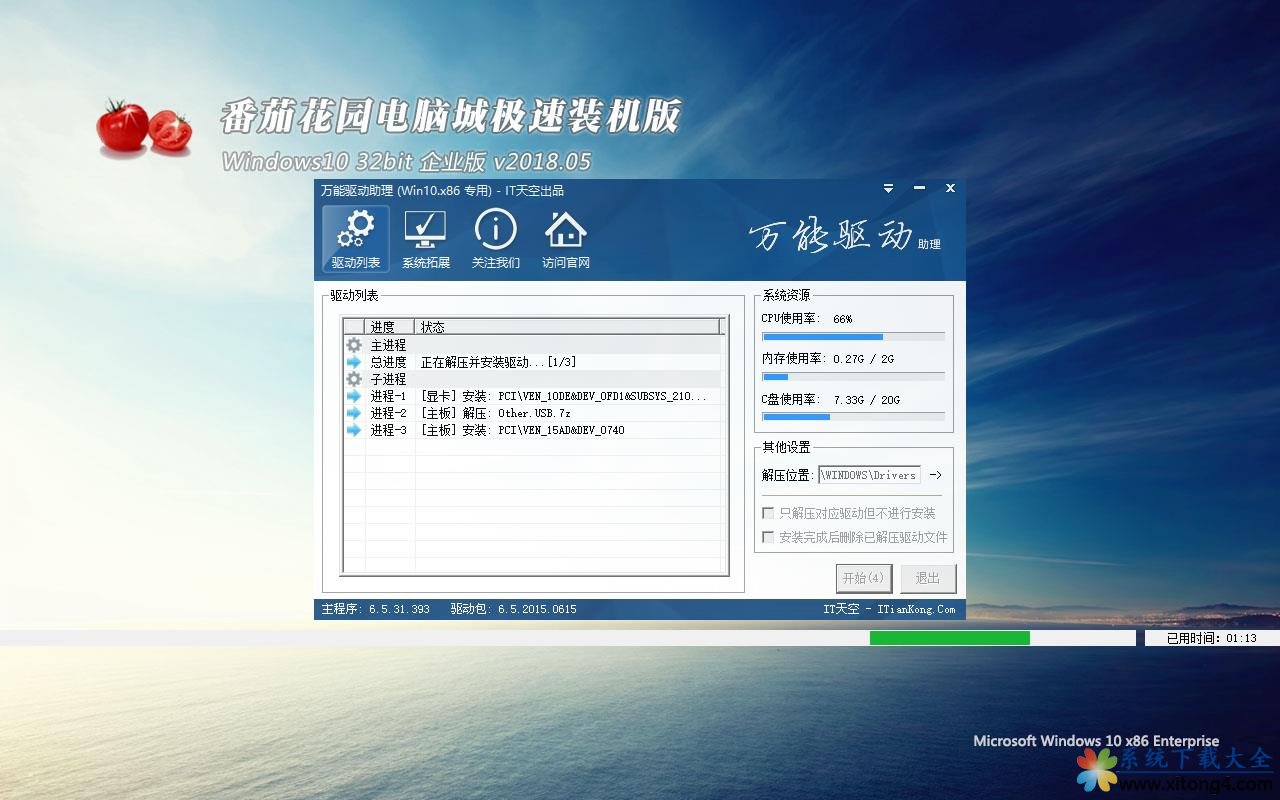惠普系统重装win7图文详细教程图解
国内的惠普用户越来越多,所以关于惠普电脑重装系统的问题也越来越多,很多朋友都在网上寻找惠普系统重装教程,为了帮助大家,所以特地整理了一篇惠普系统重装图文教程出来,争取帮助更多的朋友学会惠普系统重装。
系统中的重要文件受损导致错误甚至崩溃无法启动,此时自然就不得不重装系统了,那么惠普系统怎样重装win7系统呢?接着就和大家说说惠普系统重装win7的解决方法,惠普系统重装就在下文中,希望大家可以喜欢。
惠普系统重装win7步骤:
设置开机u盘启动:
hp电脑有个特殊的功能就是,按Esc键,就会出现 startup menu (启动菜单)如图:每个键的功能都有其说明。
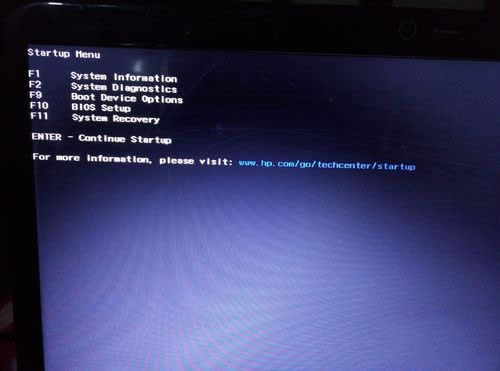
惠普系统重装图解详情(1)
这里小编直接按F9进入引导设备的选择界面,同样也可以F10进入BIOS菜单进行设置。
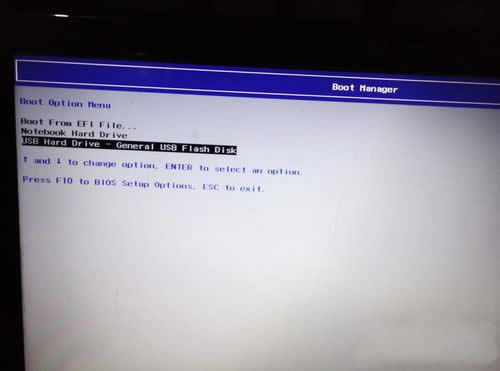
惠普系统重装图解详情(2)
选择usb hard drive,然后回车,系统直接从u盘启动。进入界面如图:
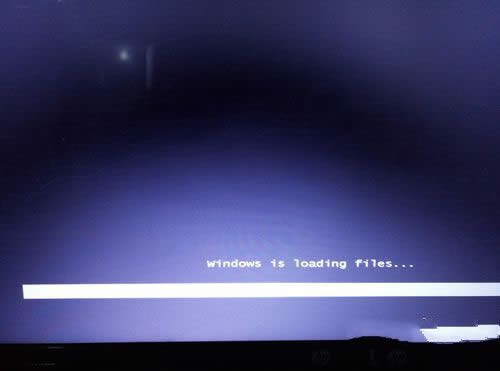
惠普系统重装图解详情(3)
开始一键装机:
随后进入条款接受界面如图:
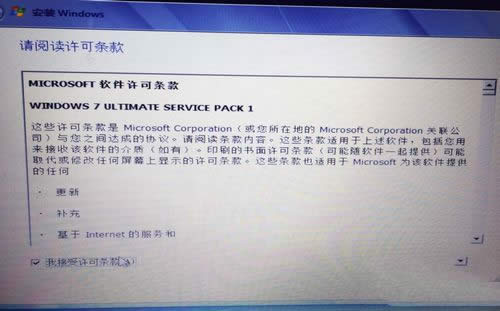
惠普系统重装图解详情(4)
选择windows安装方式。如果需要格式化c盘,选择自定义安装,这里小编介绍下自定义安装。

惠普系统重装图解详情(5)
进入驱动器选择界面,单击“驱动器选择(高级)”如图
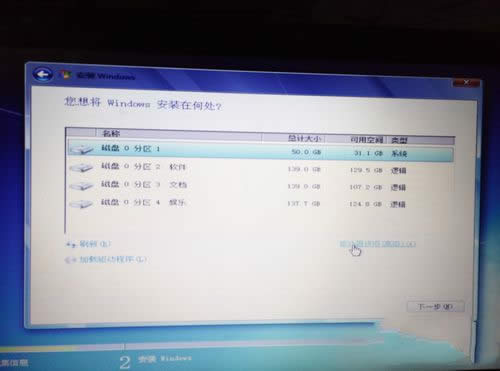
惠普系统重装图解详情(6)
格式化系统盘如图:格式化,然后下一步
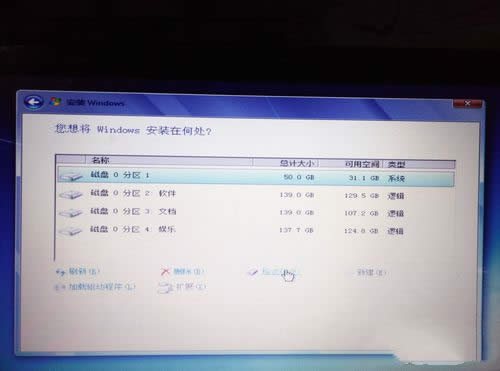
惠普系统重装图解详情(7)
进入系统自动安装过程,这一过程,咱们不需要做任何事情,只需保证电脑不断电就行。
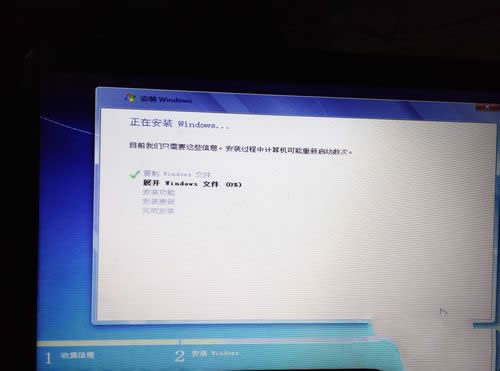
惠普系统重装图解详情(8)
惠普电脑重装win7系统完成后进入windows设置界面如图所示,根据提示设置windows更新,windows时间。
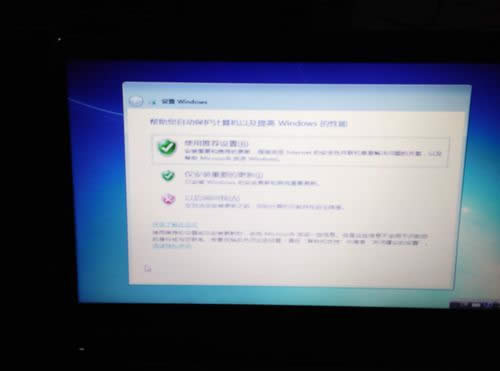
惠普系统重装图解详情(9)
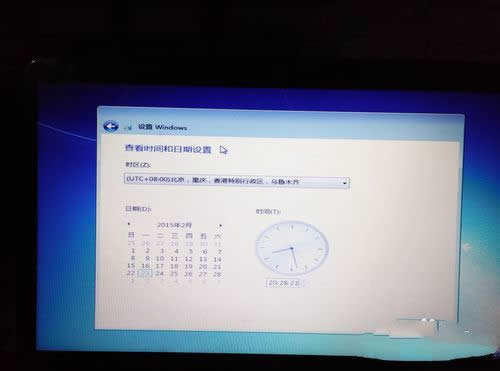
惠普系统重装图解详情(10)
系统提示正在完成你的设置。随后他会自动关机,如图:

惠普系统重装图解详情(11)
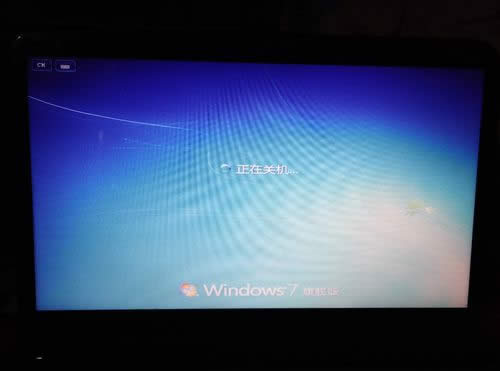
惠普系统重装图解详情(12)
惠普系统重装win7完成,自动进入系统。
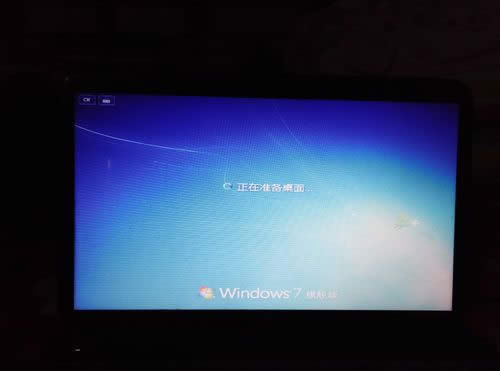
惠普系统重装图解详情(13)
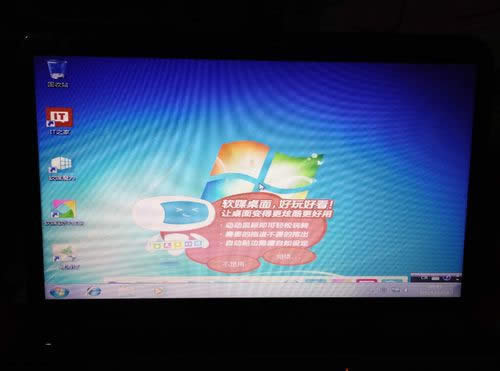
惠普系统重装图解详情(14)
安装驱动,用之前准备好的备份或者驱动精灵进行惠普win7系统重装,先安装网卡驱动。
现在惠普系统重装win7图文教程已经分享给大家了,大家赶紧去试一试吧,绝对不会让大家失望的哦,总之惠普系统重装win7的方法就在这里了,如果你喜欢就赶紧学习起来吧。
推荐系统
电脑公司Ghost Win7 Sp1 装机万能版2022年5月(32位) 提供下载
语言:中文版系统大小:3.13GB系统类型:新萝卜家园 Ghost Win7 x64 SP1 极速版2022年4月(64位) 高速下载
语言:中文版系统大小:3.91GB系统类型:新萝卜家园 GhostWin7 SP1 电脑城极速稳定版2022年4月(32位) ISO镜像高速下载
语言:中文版系统大小:3.13GB系统类型:新萝卜家园 GhostWin7 SP1 电脑城极速稳定版2022年5月(32位) ISO镜像高速下载
语言:中文版系统大小:3.13GB系统类型:电脑公司Ghost Win7 x64 Sp1装机万能版2022年5月(64位) ISO镜像免费下载
语言:中文版系统大小:3.91GB系统类型:笔记本&台式机专用系统 GhostWin7 32位旗舰版2022年5月(32位) ISO镜像免费下载
语言:中文版系统大小:3.13GB系统类型:番茄花园GhostWin7 SP1电脑城极速装机版2022年5月(32位) 最新高速下载
语言:中文版系统大小:3.13GB系统类型:深度技术Ghost Win7 Sp1 电脑城万能装机版2022年5月(32位) ISO高速下载
语言:中文版系统大小:3.13GB系统类型:
相关文章
- WinXP系统怎样看显存?看显存的办法
- WinXP系统如何设置一台电脑2个显示器?
- WinXP系统Svchost.exe应用程序出错怎样办?
- WinXP提示系统管理员设置了系统策略防范进行此安装的办法
- WinXP系统QQ图标不见了怎样办?
- WinXP系统电脑图标变大了怎样处理?
- WinXP系统收藏夹备份的办法
- WinXP系统虚拟内存最小值太低怎样办?
- WinXP系统打开页面出现乱码的处理办法
- WinXP页面提示Sysfader iexplore.exe应用程序出错的处理办法
- 如何处理WinXP光驱自动弹出的问题?
- 为啥Word只能用安全模式打开?Word不用安全模式打开的办法
- WinXP组策略提示“MMC无法创建管理单元”怎样办?
- WinXP访问工作组计算机密码的办法
热门系统
热门文章
常用系统
- 1电脑公司Ghost Win7 x64 Sp1中秋特别 装机万能版2021年9月(64位) ISO镜像免费下载
- 2电脑公司Ghost Win8.1 X64位 纯净版2021年3月(自动激活) ISO镜像快速下载
- 3电脑公司 装机专用系统Windows10 x64 企业版2020年7月(64位) ISO镜像高速下载
- 4电脑公司 装机专用系统Windows10 x64 企业装机版 版本1507 2021年12月(64位) ISO镜像高速下载
- 5新萝卜家园电脑城专用系统 Windows10 x64 企业版 版本1507 2022年3月(64位) ISO镜像免费下载
- 6番茄花园 Windows 10 极速企业版 2018年5月(32位) 提供下载
- 7新萝卜家园 GhostWin7 SP1 电脑城极速稳定版2020年12月(32位) ISO镜像高速下载
- 8番茄花园 Ghost XP SP3 海量驱动装机版 2019年10月 ISO镜像高速下载
- 9雨林木风 Ghost XP SP3 装机版 YN2018年4月 ISO镜像免费下载